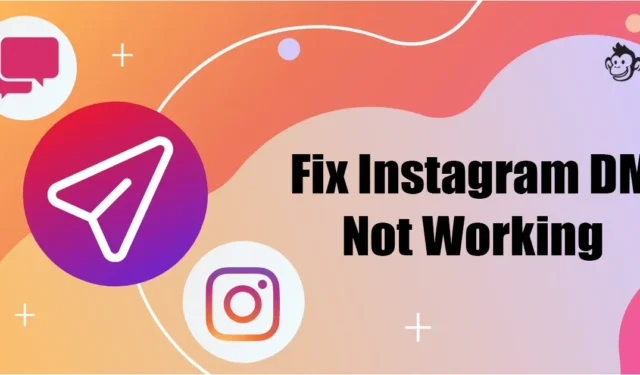
Vi har hundredvis af fotodelingssteder & apps i dag, men Instagram skiller sig ud på grund af dets fantastiske sæt funktioner og enkelhed.
Instagram er en gratis platform, som næsten alle nu bruger. På siden kan du dele billeder, videoer og ruller, sende DM (direkte beskeder) osv.
Direkte beskeder er en vital del af fotodelingssiden, da de letter private, en-til-en-chat med andre brugere. Men mange Instagram-brugere har for nylig stået over for problemer med funktionen Direct Messages (DM’er).
Som alle lignende websteder kan Instagram nogle gange løbe ind i problemer på grund af fejl, fejl, serverafbrydelser osv. På det tidspunkt kan appen forhindre dig i at bruge visse funktioner. For nylig har brugere rapporteret, at deres Instagram DM ikke virker.
Ifølge brugerne henter Instagram DM ikke beskeder og kan ikke sende, modtage eller se dem. Hvis du er landet på denne side, er der stor sandsynlighed for, at du allerede står over for problemer relateret til Instagram-beskeder.
Hvorfor virker Instagram DM ikke?
Der er ikke én, men mange forskellige årsager, der kan føre til, at Instagram DM ikke virker problem. Nedenfor er nogle almindelige årsager til at lede efter og løse det.
- Instagram står over for en serverafbrydelse.
- Din enhed er forbundet til et ustabilt internet.
- Ødelagt Instagram Cache & Data.
- Kontorelaterede problemer.
Sådan rettes Instagram DM, der ikke fungerer
Da årsagen til, at Instagram DM ikke virker, er ukendt, er vi nødt til at gennemgå nogle grundlæggende fejlfindingsmetoder for at løse problemet. Her er de bedste ting, du kan gøre for at løse problemet med Instagram DM Fungerer ikke.
1. Forstå Instagrams beskedgrænser
Før man konkluderer, at Instagram DM ikke virker, er det vigtigt at kende reglerne for beskedgrænser.
Instagram lader dig kun videresende beskeder til fem chats ad gangen. Så hvis du har valgt mere end fem personer til at sende en besked, skal du fravælge et par chats og prøve at sende beskeden.
En anden vigtig ting at bemærke er, at for de konti, du ikke følger, kan du kun sende tekstbeskeder for at anmode om at oprette forbindelse. Under den kun tekstbesked (den konto, du ikke har noget imod), er ingen mediefiler eller flere beskeder tilladt.
Hvis du lige har oprettet kontoen, kan du også sende/modtage begrænsede beskeder, men nye konti har nogle begrænsninger. Så hvis din konto er ny, bør du vente et par uger og prøve at sende beskederne.
2. Aktiver mobildata for Instagram-appen
iOS giver brugerne mulighed for at deaktivere mobildata for en bestemt app. Så hvis du bruger en iPhone og ved et uheld har deaktiveret mobildata for appen, vil DM’erne ikke fungere.
Så det er bedst at sikre, at mobildataene til Instagram-appen er aktiveret. Her er, hvad du skal gøre.
1. Åbn appen Indstillinger på din iPhone.
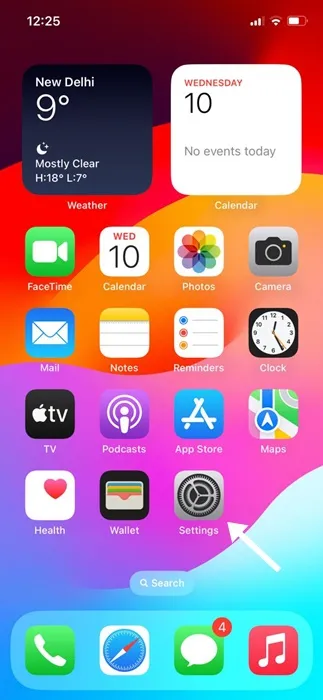
2. Når appen Indstillinger åbner, skal du rulle ned & tryk på Instagram.
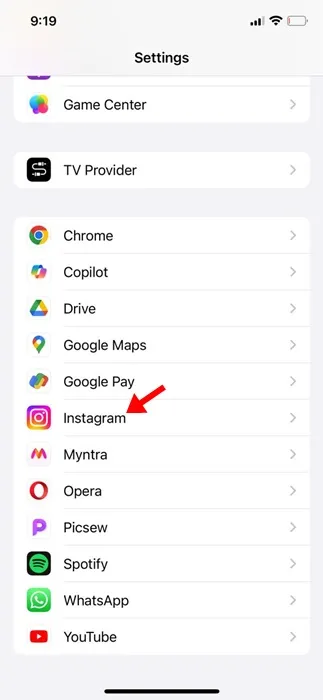
3. På den næste skærm skal du sørge for, at kontakten ved siden af Mobiltjeneste er aktiveret.

Det er det! Sådan kan du aktivere mobildata for Instagram-appen for at løse problemet med DM, der ikke virker.
3. Tjek dit internet
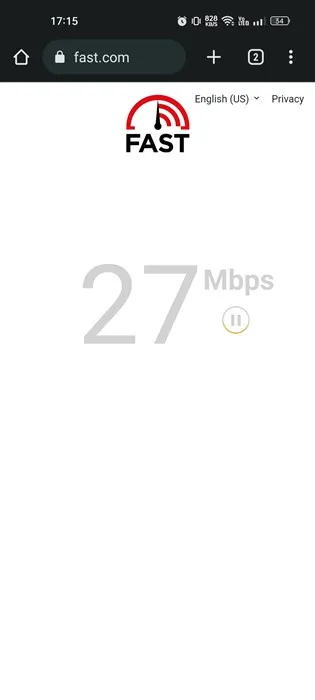
Hvis Instagram DM’er ikke indlæses, eller du ikke kan se dem, skal du kontrollere, om dit internet fungerer.
Instagram-beskeder, der ikke indlæses, er ofte et tegn på ingen/ustabil internetforbindelse. Du vil også få problemer med at bruge andre appfunktioner, ikke kun DM’er.
Hvis internettet ikke fungerer, vises billederne ikke, videoer indlæses ikke osv. Hvis du oplever alle sådanne problemer, skal du gå til fast.com og tjekke, om dit internet fungerer.
4. Tjek om Instagram er nede
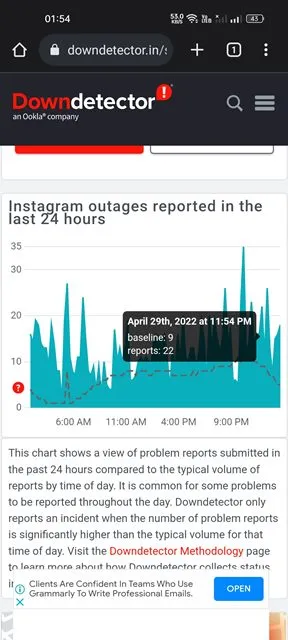
Når Instagrams servere er nede, virker DM-funktionen i appen ikke. Selvom du åbner de direkte beskeder, vil du ikke være i stand til at svare på beskederne.
Den næstbedste ting, du kan gøre, er at tjekke, om Instagram står over for et serverafbrydelse. Du kan bruge denne webside til at tjekke Instagrams serverstatus i realtid.
Hvis serverne er nede, skal du vente og derefter kontrollere de direkte beskeder. Du kan også tjekke Instagram Twitter-håndtaget for potentielle serverproblemer.
5. Tving til at stoppe Instagram-appen
Hvis dit internet fungerer, og serverne er oppe, kan du stadig ikke tjekke Instagram-beskederne, det er på tide at tvinge applikationen til at stoppe.
Instagram DM virker muligvis ikke på grund af en fejl i appen. Du kan fjerne sådanne apps ved at tvinge applikationen på din Android. Sådan tvinger du Instagram-appen til at stoppe.
1. Tryk længe på Instagram-appikonet på din startskærm, og vælg Appinfo.
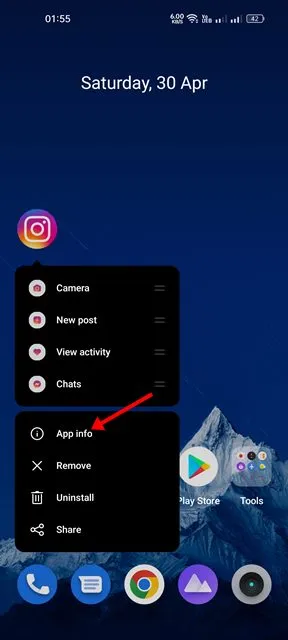
2. Tryk på muligheden Tvungen stop på appinfoskærmen.
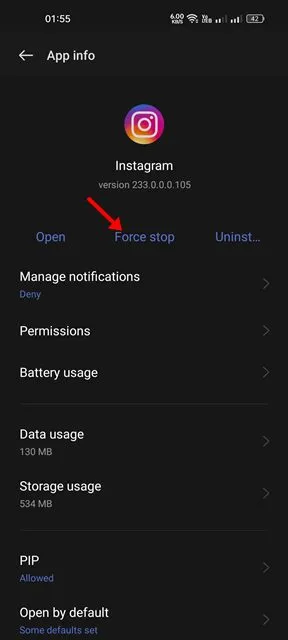
Det er det! Dette vil øjeblikkeligt tvinge Instagram-appen til at stoppe på din telefon. Når du er stoppet, skal du genstarte Instagram-appen og tjekke DM’erne.
6. Deaktiver VPN/Proxy Services
Instagram anbefaler ikke at bruge VPN/Proxy-tjenester til at låse webstedet op. Men hvis du bruger den til at få adgang til appen, er det tid til at deaktivere den.
Når du bruger en VPN eller proxy-tjeneste, forsøger Instagram-appen at oprette forbindelse til en anden server langt fra din faktiske placering.
Dette forlænger forbindelsestiden og skaber problemer som at Instagram DM ikke virker, problemer med videoafspilning osv. Så det anbefales at slukker for alle VPN/Proxy-tjenester og brug appen igen.
7. Opdater Instagram-appen
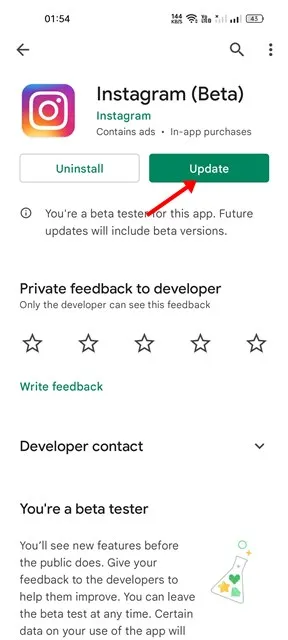
Hvis Instagram-appen ikke er opdateret i et stykke tid, er der en større chance for, at den appversion, du bruger, har en fejl, der forhindrer beskeder i at indlæses.
Når serverforbindelsen mislykkes, står brugerne over for forskellige problemer. Mange brugere har hævdet at løse Instagram DM’er, der ikke fungerer, ved at opdatere deres Instagram-app fra Google Play Store/Apple App Store.
Du kan også prøve at gøre det, især hvis alle andre metoder ikke har kunnet løse problemet med Instagram DM, der ikke indlæses.
8. Ryd Instagram-cache og data
Rydning af Instagram-cachen og -data kan hjælpe, hvis opdateringen af appen mislykkes. Som alle andre sociale medier og instant messaging-apps bruger Instagram cachelagrede data til at give en glat brugeroplevelse.
Når disse cachelagrede data bliver ødelagt af en eller anden grund, fungerer DM’erne ikke. Derfor skal du rydde Instagram-appens cache og data på din enhed for at løse alle potentielle problemer.
1. Tryk på Instagram-appikonet på din startskærm, og vælg Appinfo.
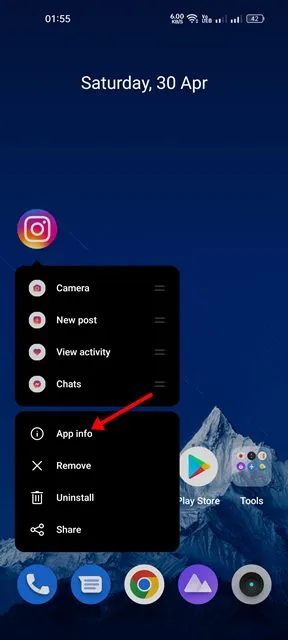
2. Tryk på Lagerforbrug på appinfoskærmen.
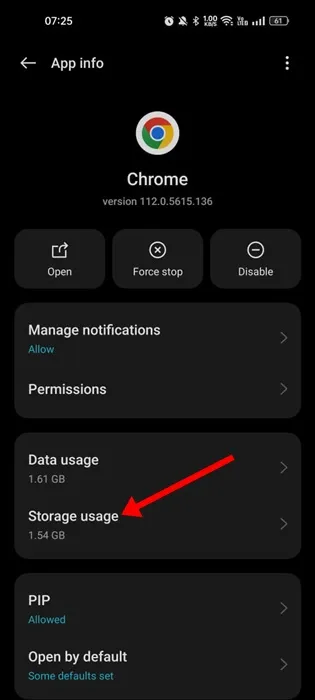
3. På lagerbrug skal du trykke på Ryd cache og derefter Ryd data.
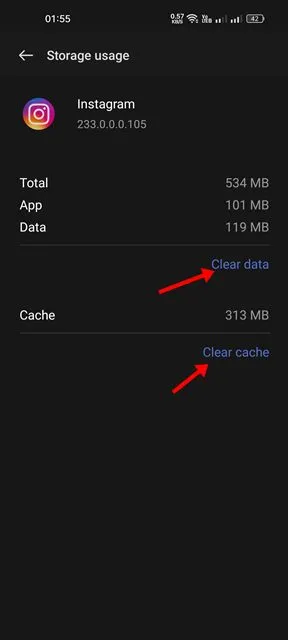
Det er det! Åbn nu Instagram-appen og log ind på din konto igen. Denne gang kan du få adgang til Instagram DM’er uden problemer.
9. Geninstaller Instagram-appen
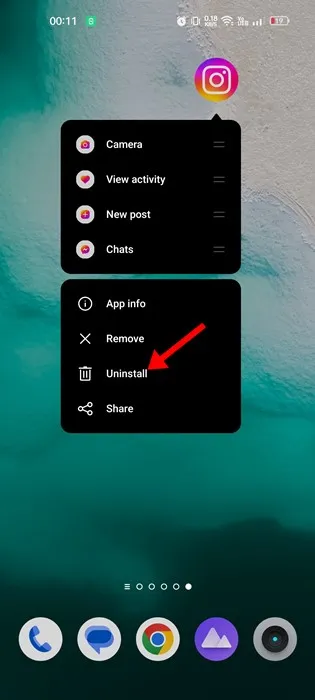
Hvis rydning af Instagram-appens cache ikke løser problemet, er geninstallation af appen den næstbedste ting at gøre. Geninstallation vil slette alle gemte beskadigede data og downloade en ny kopi online.
For at afinstallere Instagram-appen skal du trykke længe på Instagram-app-ikonet og vælge ‘Afinstaller’. Når det er afinstalleret, skal du installere det igen på din telefon fra Google Play Butik eller Apple App Store.
10. Kontakt Instagram Support Team
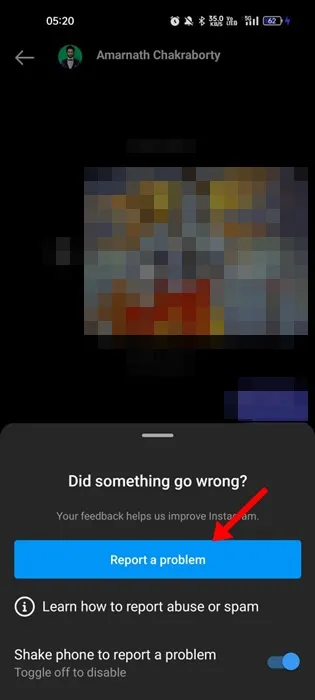
Selvom der er forskellige måder at kontakte Instagram Support-teamet på, er den nemmeste at åbne Instagram DM og ryste din telefon for at rapportere et problem.
Målet er at nå Instagram DM og ryste telefonen for at rapportere et problem. Derefter, på rapporten, en problemskærm, skal du følge instruktionerne på skærmen for at fuldføre rapporteringsprocessen.
Du skal følge processen og beskrive det problem, du står over for, og de fejlfindende ting, du har prøvet indtil nu. Derefter vil Instagram-supportteamet se på dit problem og løse det automatisk.
Instagram DM’er, der ikke virker, kan være frustrerende, især hvis du bruger det til at kommunikere med andre. Indtil problemet er løst, kan du bruge andre beskedapps som WhatsApp, Telegram, Signal osv. til kommunikation. Fortæl os, hvis vi gik glip af vigtige fejlfindingsmetoder.




Skriv et svar